* Тази публикация е част от Животът на iPhoneБюлетин Съвет на деня. Регистрирай се. *
Едно от най-полезните приложения на iPhone и iPad е това, което използвам няколко пъти през деня; приложението Календар. Освен възможността да създадете събитие или среща и да го добавите, календарът може да се синхронизира между всичките ви устройства на Apple с помощта на iCloud. Освен това имате избор да използвате множество календари, като един за работа и един за дома. Когато направите и добавите събитие към приложението Календар, то автоматично се поставя в календара по подразбиране на вашето устройство. Нека започнем да учим как да създаваме събития в календара, да добавяме подробности за събитието и, ако решите, да поставяме събитията си в отделни календари.
Свързани: Календарът на iPhone изчезна? Как да го върнете на iPhone
Преглеждайте календара си по ден, месец или година
Да започна:
- Отворете приложението си Календар.
- Можете да прегледате календара си по ден, месец и година, като докоснете раздела Днес в долната част на екрана.
- Ако сте в изглед днес и искате да видите месечния изглед, докоснете името на месеца в горния ляв ъгъл.
- Ако сте в месечния изглед и искате да видите календара за цялата година, докоснете годината в горния ляв ъгъл на дисплея.
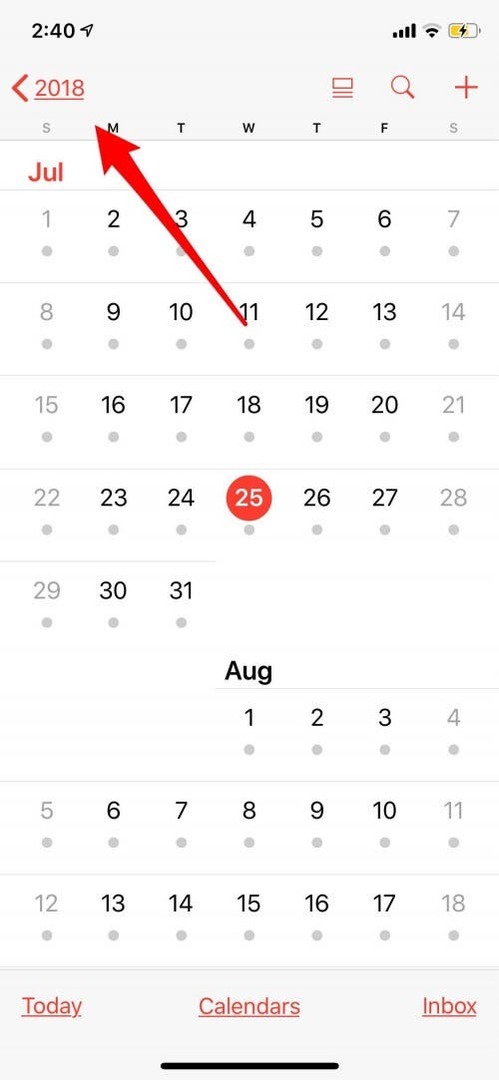
- Докоснете Днес, за да се върнете от година на месец или месец на ден.
- Или за да преминете от годишен изглед обратно към месечен изглед, докоснете месеца.
- За да преминете от месечен към дневен изглед, докоснете Днес в долния ляв ъгъл на екрана.
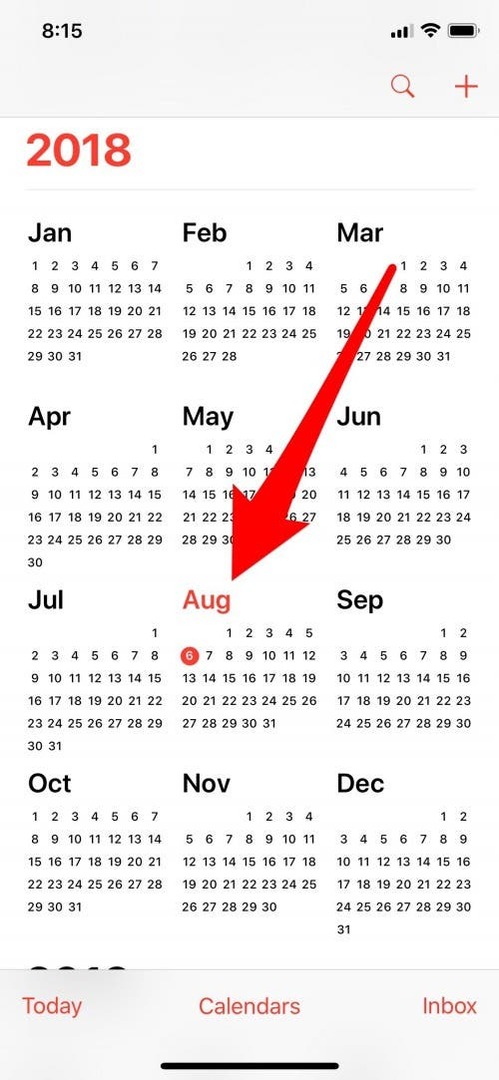
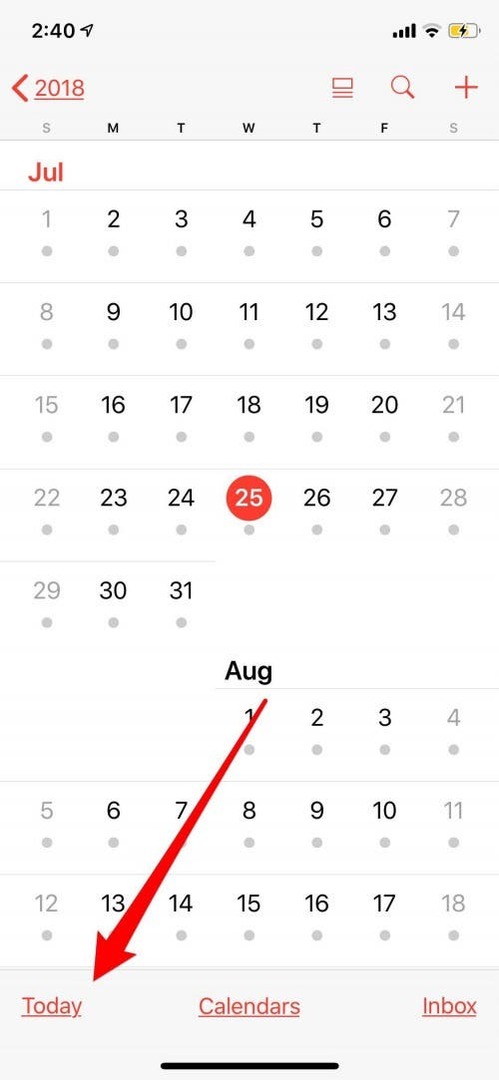
Създайте събитие в календара и добавете подробности
- Докоснете иконата + в горния десен ъгъл на екрана, за да създадете ново събитие.
- Въведете заглавието, след това въведете местоположението и докоснете Готово.
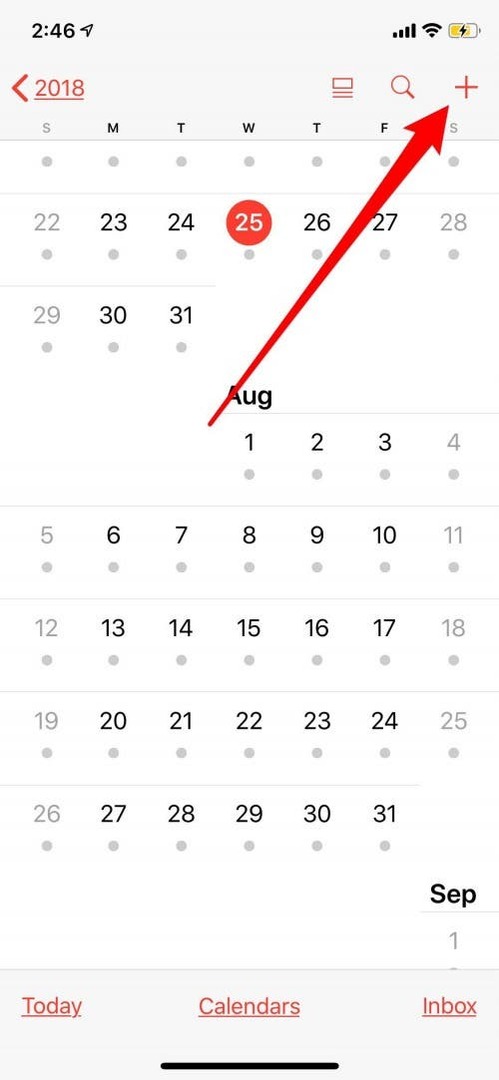
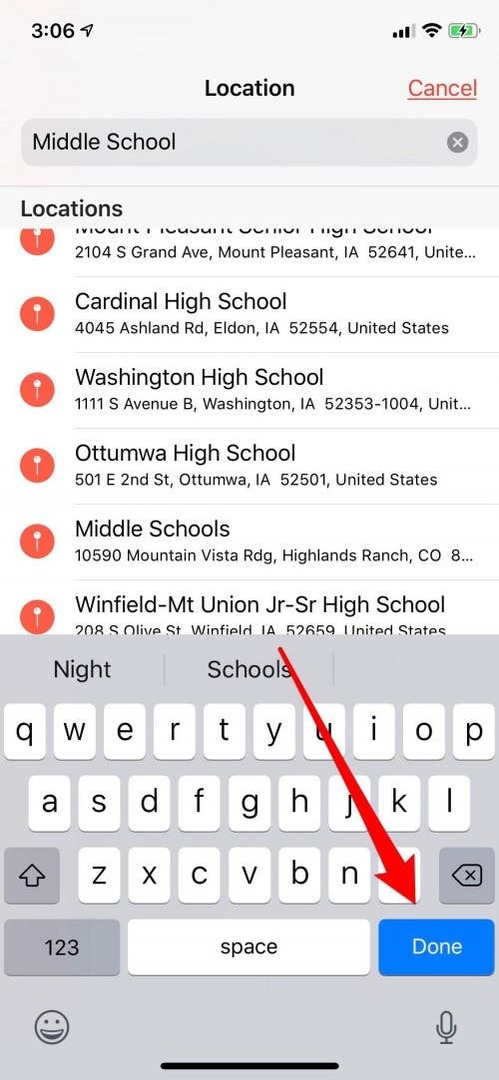
Определете продължителност
След като влезете в събитието, превъртете надолу и докоснете Стартира, за да зададете час за вашето събитие. За да планирате колко дълго продължава събитието, докоснете Край. Ако събитието се случва редовно, например веднъж седмично, докоснете Повтори и след това изберете от избрания.
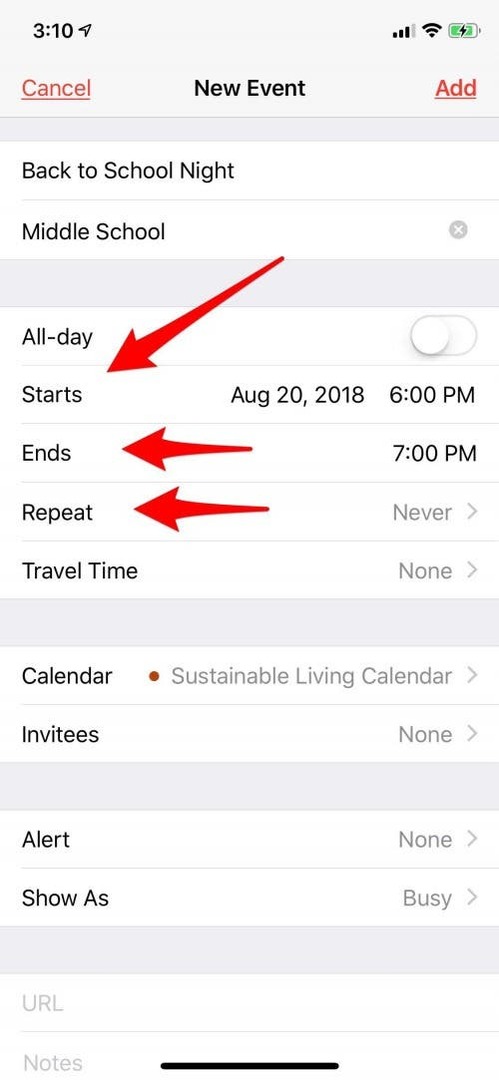
Задайте предупреждение
- Докоснете Alert, за да зададете време за предупреждение за събитие; можете да избирате от набор от предварително определени времена.
- След като въведете първия си сигнал, се появява опцията за въвеждане на второ.
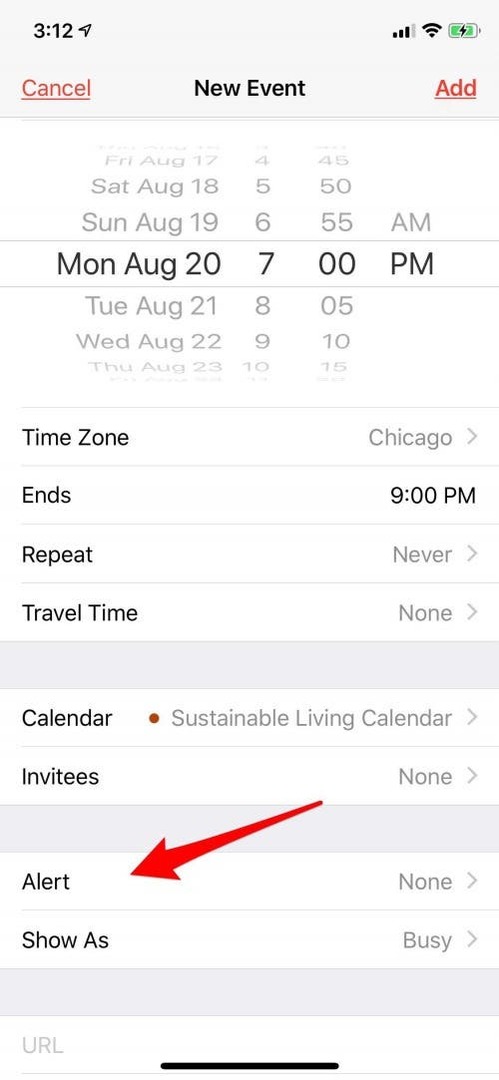
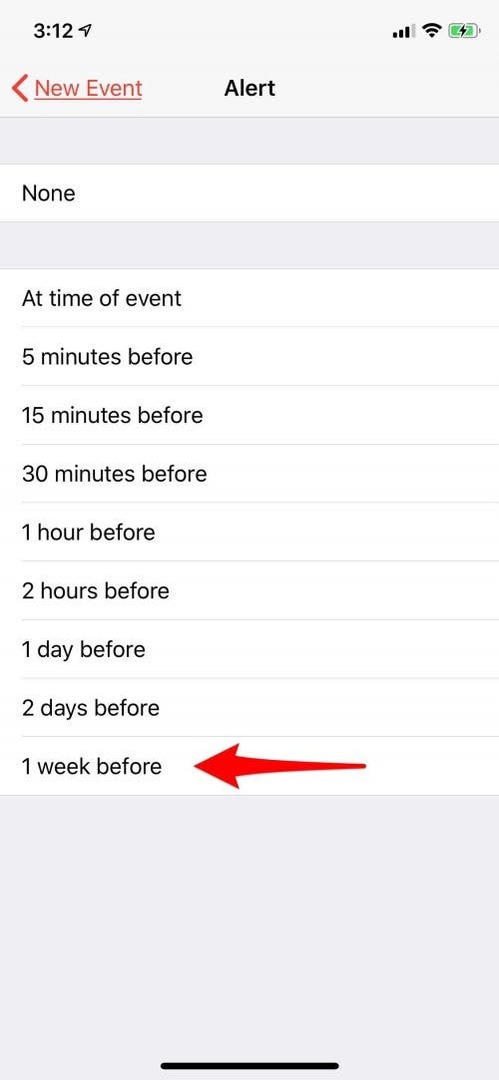
Изберете календар
Ако искате да добавите събитието към друг календар освен календара по подразбиране, докоснете Календар, за да изберете друго.
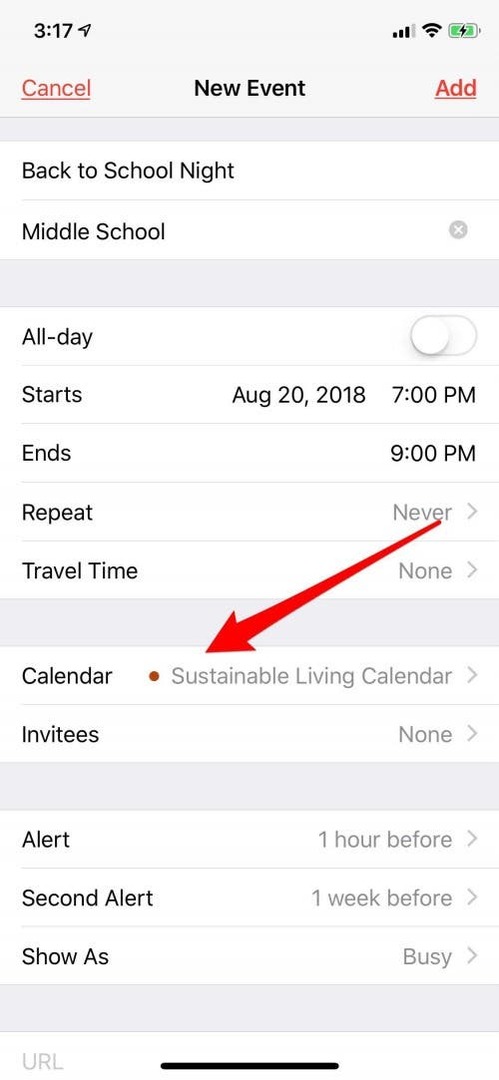
Добавете бележки
Ако трябва да не забравяте да донесете нещо или ако е необходима допълнителна подготовка, използвайте раздела Бележки. Бележките също са с възможност за търсене.
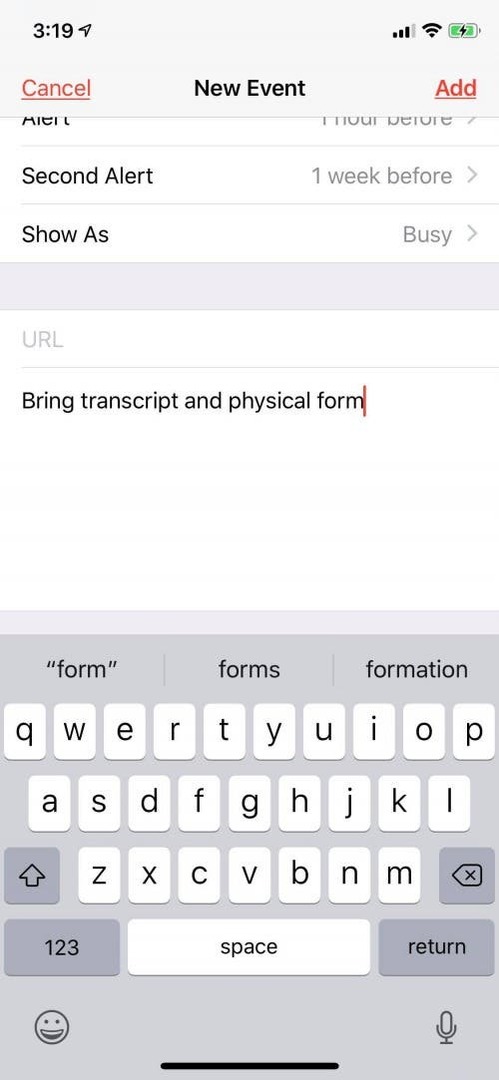
Добавете URL
- Ако има URL, свързан със събитието или местоположението, можете да го въведете в секцията за URL адреси.
- Когато приключите, докоснете Добавяне в горния десен ъгъл на дисплея и събитието ще бъде добавено към вашия календар.
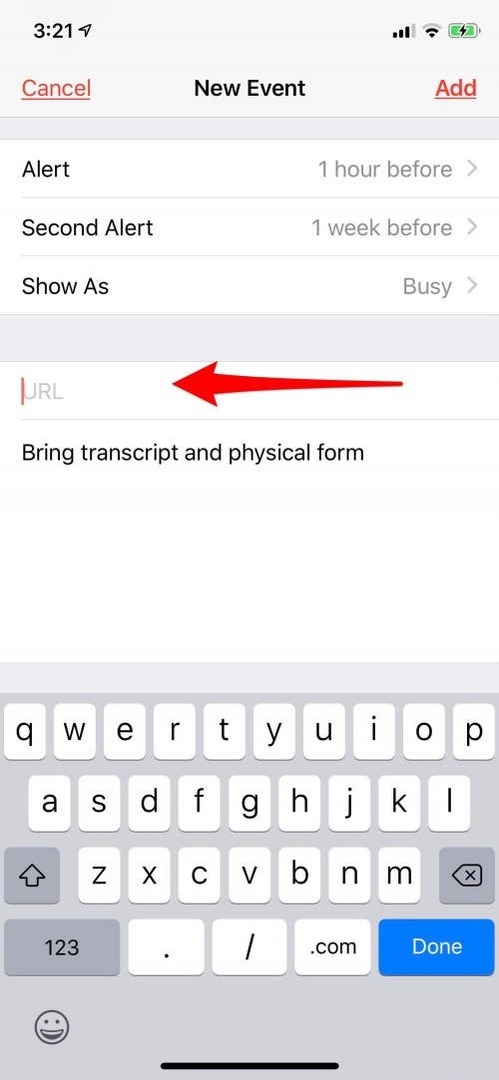
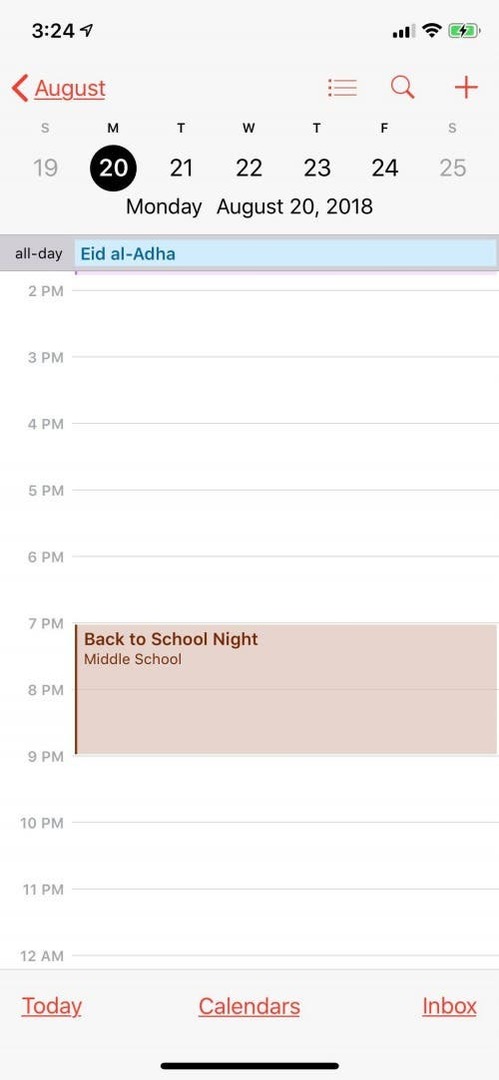
Редактиране на събития
- За да направите промени, докоснете събитието във вашия календар и след това докоснете Редактиране в горния десен ъгъл на екрана.
- Ако искате да изтриете вашето събитие, просто докоснете Изтриване на събитие в долната част на екрана.
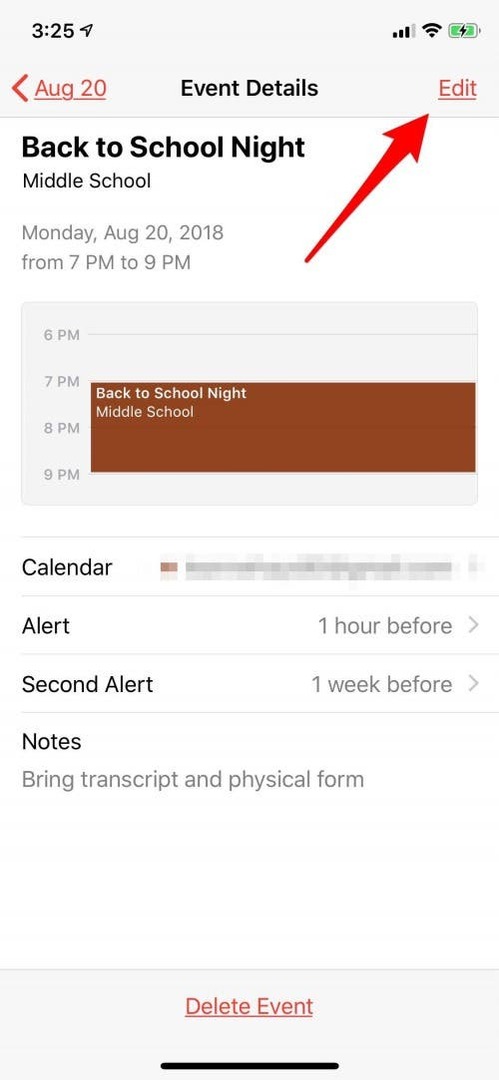
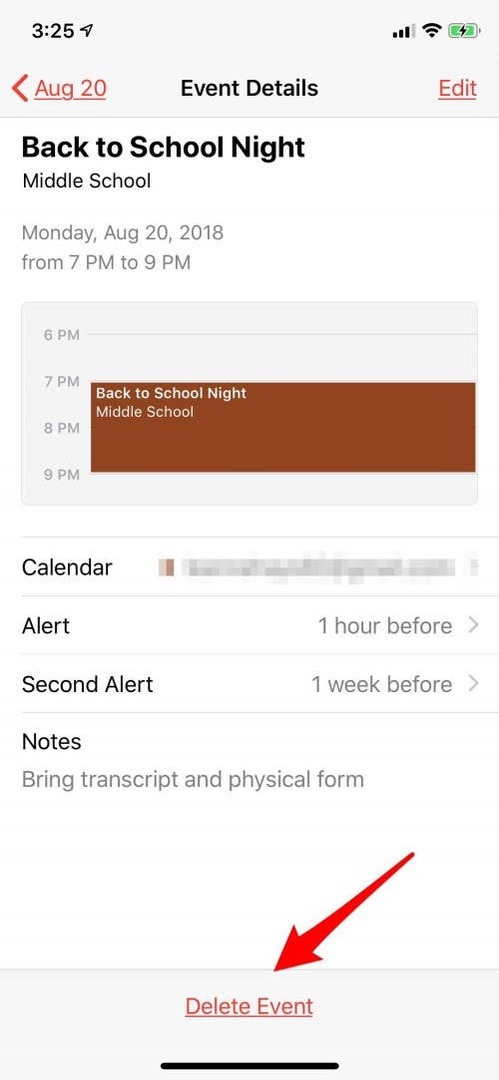
След като вече сте усвоили сигналите, помислете за проверка на настройките на часовника си, като напр превключване към/от 24-часов часовник!